اليوم معظم مستخدمي أجهزة الكمبيوتر تعمل على نظام التشغيل ويندوز، وبالتأكيد واحد من أفضل أنظمة التشغيل وأسهلها أستخداما من قبل الكثير، ويوفر العديد من الميزات لمستخدميه.
اليوم معظم مستخدمي أجهزة الكمبيوتر تعمل على نظام التشغيل ويندوز، وبالتأكيد واحد من أفضل أنظمة التشغيل وأسهلها أستخداما من قبل الكثير، ويوفر العديد من الميزات لمستخدميه.
واليوم سنتكلم عن كيفية فحص وإصلاح الملفات التالفة في نظام تشغيل ويندوز، فهي طريقة يدويا أي عندما تجد الجهاز الخاص بك يتشنج كثيراً ويقوم بعمل اشياء غير معروفة ويصبح بطئ جداً، قد يكون هذا بسبب بعض الملفات التالفة التي تسبب هذا الخلل، وقد تلجاً لإصلاح هذا العطل بالبحث عن مضاد فيروسات أو تقوم بتغيير نظام التشغيل لديك، فيمكن البحث عن هذه الملفات وإصلاحها بكل سهولة من خلال هذه الخطوات القادمة :-
كيفية فحص وإصلاح الملفات التالفة في نظام تشغيل ويندوز
طريقة بسيطة جدا وسهلة، وتحتاج فقط إلى إدخال بعض أوامر النظام للحصول على الملفات الممسوحة ضوئيا ومن ثم إصلاح كافة الملفات التالفة، وذلك بإتباع بعض الخطوات البسيطة أدناه.
الطريقة الأولي عن طريق Powershell
الخطوة الأولي أولاً وقبل كل شئ إضغط علي زر Windows وأكتب في القائمة Powershell الآن علي خيار ال Powershell إضغط بالزر الأيمن للماوس وأختار Run as Administrator.
الخطوة الثانية الان في PowerShell أدخل هذا الأمر الذي يوجد تحت هذه السطور لمسح كافة الملفات التالفة في نظام التشغيل الخاص بك.
sfc /scannow
الخطوة الثالثة تحتاج الان إلي إصلاح الملفات التالفة لذلك قم بأدخال الأمر أدناه في Powershell
Dism /Online /Cleanup-Image /RestoreHealth
الخطوة الرابعة الان سيبدأ الويندوز في تحديد وإصلاح الملفات التالفة دعه يأخذ وقته "قد يستغرق وقتاً طويلاً".
الخطوة الخامسة تحتاج الان إلي تحميل ملف ISO فعلي مطابق لنسخة الويندوز الخاصة بك حتي تستطيع أسترداد بعض الملفات.
الخطوة السادسة بعد تحميل ملف ال ISO إضغط عليه بزر الماوس الأيمن وأختر الأمر mount.
الخطوة السابعة الان عُد إلي power shell وأدخل الأمر الذي يوجد تحت هذا السطر
Dism /Online /Cleanup-Image /RestoreHealth /Source:wim:X:\sources\install.wim:1
ملاحطة : قم بأستبدال الحرف X بحرف محرك الاقراص الخاص بك الذي ثبت عليه الويندوز "في الغالب يكون القرص C"
الخطوة الثامنة الأن بكل سهولة أدخل الأمر أدناه في ال PowerShell
sfc /scannow
الأن أنتهينا !، الآن ستظهر لك الرسالة أنهُ قد تم استرداد ملف ويندوز بنجاح.
الطريقة الثانية إصلاح ملفات النظام عند فشل الويندوز في عملية الإقلاع :-
الخطوة الأولي
تحتاج أن يكون معك اسطوانة التثبيت الخاصة بالويندوز أو فلاش ميموري يكون عليه الويندوز مبوت، ثم قم بتركيبه في الجهاز الخاص بك وقم بالاقلاع .
الخطوة الثانية
بمجرد عملك بوت للويندوز ستظهر معك هذه القائمة الخاصة بتثبيت الويندوز تطلب منك تحديد اللغة والوقت، قم بالضغط علي Next للمتابعة.
الخطوة الثالثة
في القائمة التالية التي ستظهر معك قم بالضغط علي “Repair Your Computer”.
الخطوة الرابعة
الآن سوف يطلب منك كيف تريد الاستمرار في إصلاح جهاز الكمبيوتر الخاص بك، هنا تحتاج إلى تحديد الخيار ‘Troubleshoot’
الخطوة الخامسة
في القائمة التالية سيظهر لك خيارين قم بأختيار “Advanced Option”
الخطوة السادسة
الأن في الخيارات المتقدمة أو Advanced Option قم بأختيار “Command Prompt”
الخطوة السابعة
في موجه الأوامر Command Prompt تحتاج إلى استخدام الأمر 'dir' سوف يساعدك على العثور على حرف محرك الأقراص الفعلي من قسم الويندوز الخاص بك، كما هو الحال في الصورة أدناه، D: \ هو قسم الويندوز الفعلي.
الخطوة الثامنة
تحتاج إلى تشغيل الأمر 'SFC' لإصلاح مشاكل تثبيت الويندوز، فسوف يتم إصلاح كافة الملفات المعطوبة والتالفة ببساطة، قم بأدخال الأمر الموجود تحت هذه السطور
sfc /scannow /offbootdir=D:\ /offwindir=D:\windows
ملاحظة في الأمر أعلاه يمكنك تغيير حرف ال D بحرف محرك الأقراص الفعلي الخاص بك.
الان أنتظر حتي يكتمل الفحص، بمجرد الأنتهاء قم بعمل إعادة تشغيل للجهاز وستجد أنه تم إصلاح جميع مشاكل الملفات التالفة إن شاء الله.
الطريقة الثالثة استعادة النظام وإعادة التعيين.
إذا فشلت معك الطرق السابقة في اصلاح الملفات التالفة، ستحتاج إلي تشغيل أداة أستعادة النظام "system restore" ، وهذه الأداة موجودة في ويندوز 10 و 8.1 .
والأداة تعمل أساساً علي استعادة ملفات نظام التشغيل إلي حالته السابقة وهو الوقت الذي لم تكن فيه الملفات تالفة، ومع ذلك تأكد من تذكر إسم برامجك الهامة حتي تستطيع إعادة تثبيتها أو قم بنسخ أي ملفات مهمة توجد علي القرص المثبت عليه الويندوز الخاصة بك علي قرص خارجي أو فلاش ميموري لأن أداة إعادة النظام سوف تقوم بمسح بعض البرامج المثبتة عندك وحذف بعض الملفات.
الخطوة 1
في شريط بحث قائمة الويندوز أكتب “System Restore” ثم قم بفتح “Create a Restore Point”
الخطوة 2
الخطوة التالية أضغط علي زر configure كما هو مبين في الصورة.
الخطوة 3
الأن تحتاج إلي تمكين “Turn on system protection” ثم أجعل مستوي Max Usage، 5-10% ثم قم بالضغط علي Apply
خيار إعادة تعيين كاملة للنظام
يمكنك أيضا إصلاح ملفات الويندوز التالفة عن طريق القيام بإعادة تعيين كاملة، لذلك، افتح مربع البحث ثم اكتب "System Reset" وأسفل خيار Rest This PC أضغط على “Get Started”.
الأن سيظهر لك خيارين ابقاء ملفاتي “Keep My Files” و إزالة كل شئ “Remove Everything”
قم بأختيار الخيار وفقاً لرغبتك أنت، وسوف يتم عمل إعادة تعيين كاملة للجهاز الخاص بك.
كان هذا الدليل الكامل في الاعلي لحل مشكلة الملفات التالفة التي تسبب خلل في عمل جهاز الكمبيوتر، نتمني أن يكون قد أعجبكم موضوع اليوم وأن تقوموا بمشاركته مع اصدقائكم.



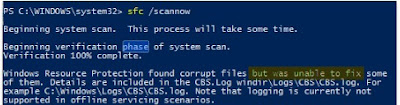























ليست هناك تعليقات:
إرسال تعليق